千鳥柄はファッションや和風の背景としても使いやすいですね。千鳥柄をパターンで作ってみましょう!
手順
まず長方形ツールで幅10mm×縦10mmの正方形を作ります。塗りは黒にします。
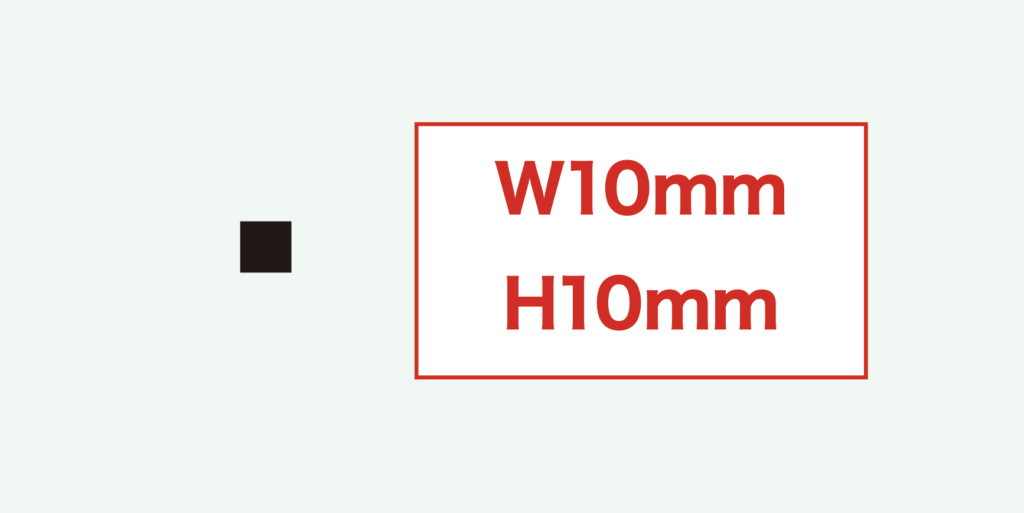
optionとshiftを押しながら右にドラッグして複製して、90度回転して菱形にします。
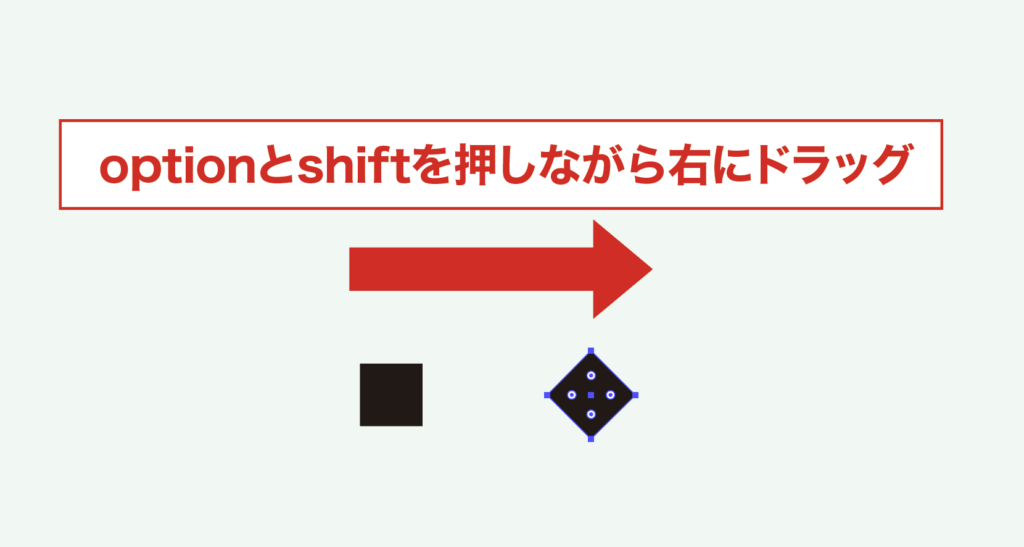
複製した右の菱形を選択して「オブジェクト」→「パス」→「グリッドに分割…」と進みます。
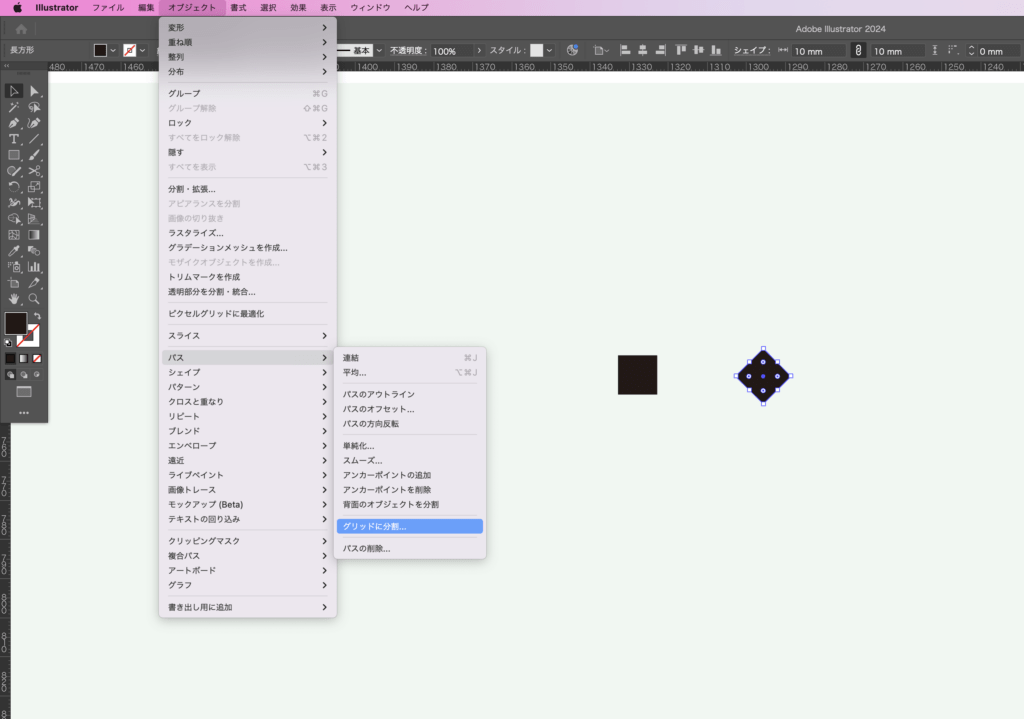
「グリッドに分割パネル」で段落4、間隔0mmにします。
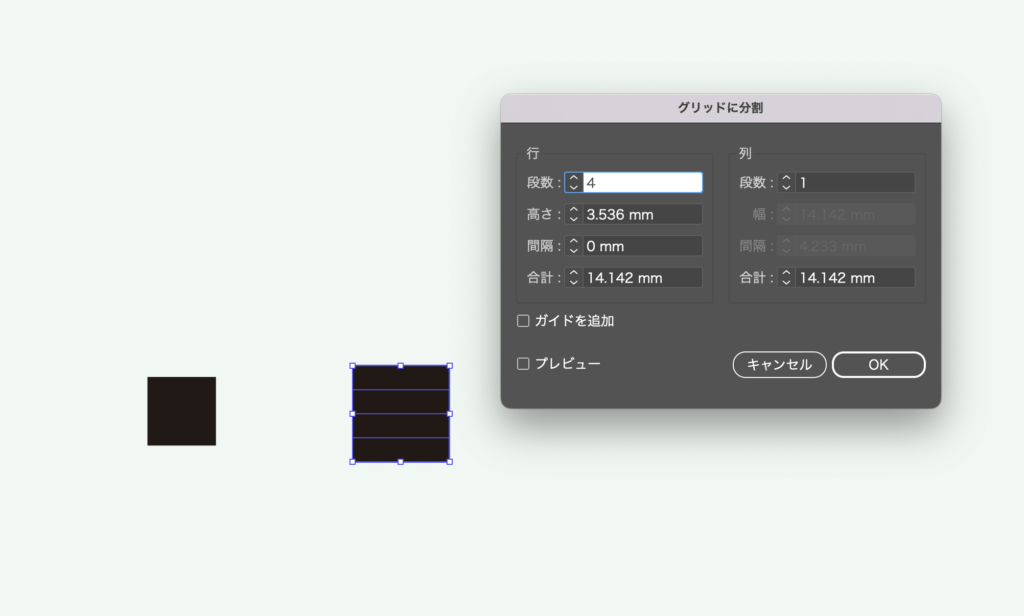
グループ化(⌘+G)して90度回転します。
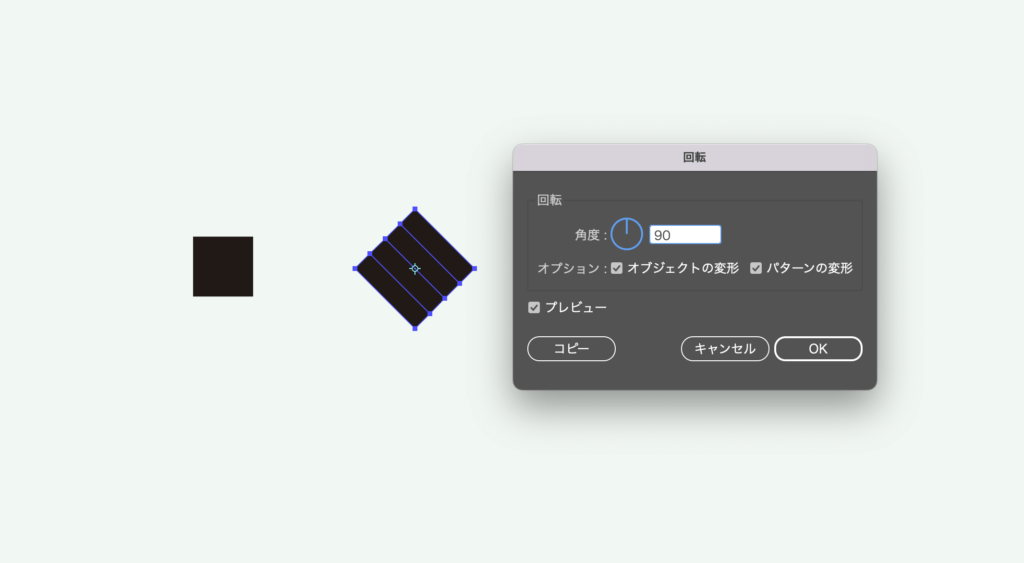
整列で正方形と菱形のオブジェクトの縦横を重ねます。
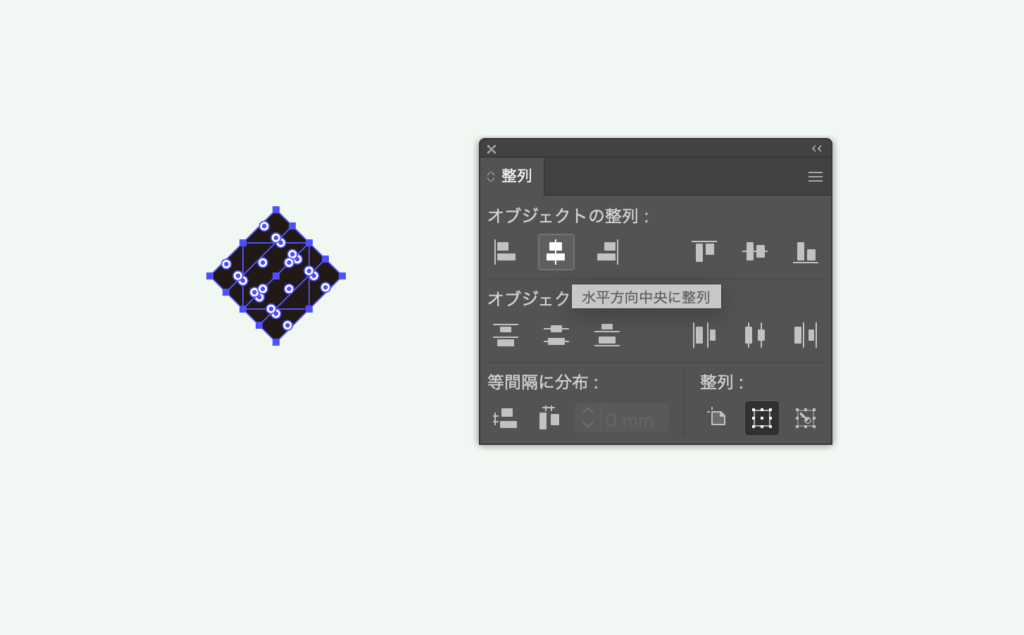
パスファインダーで「分割」します。
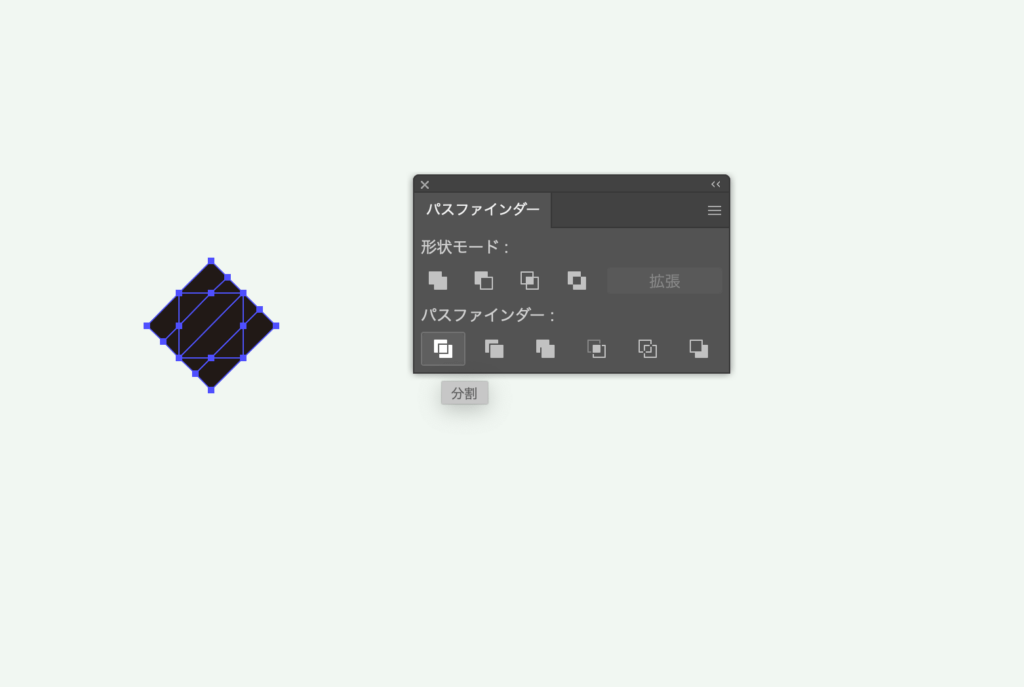
「ダイレクト選択ツール」で下記部分を削除します。
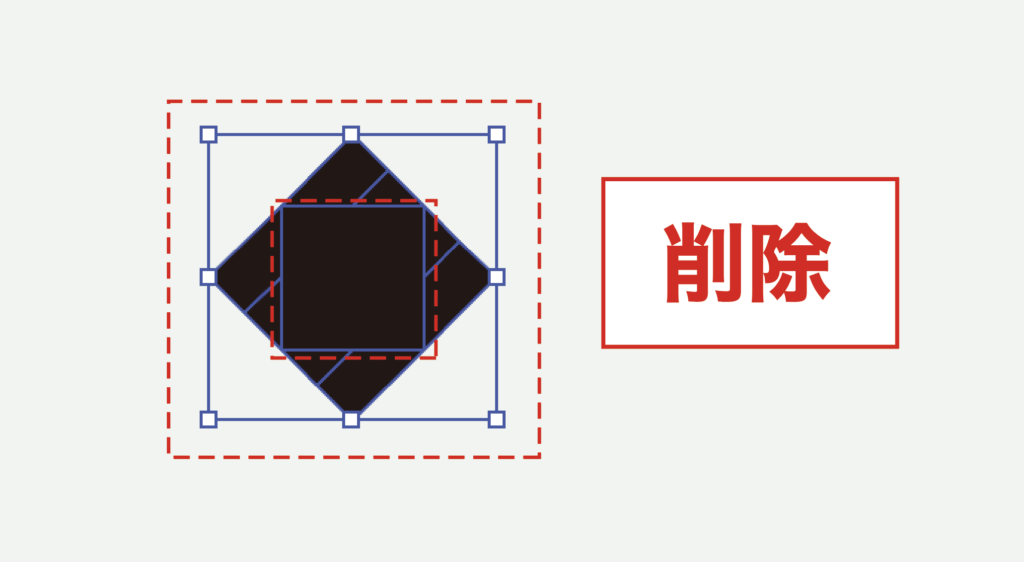
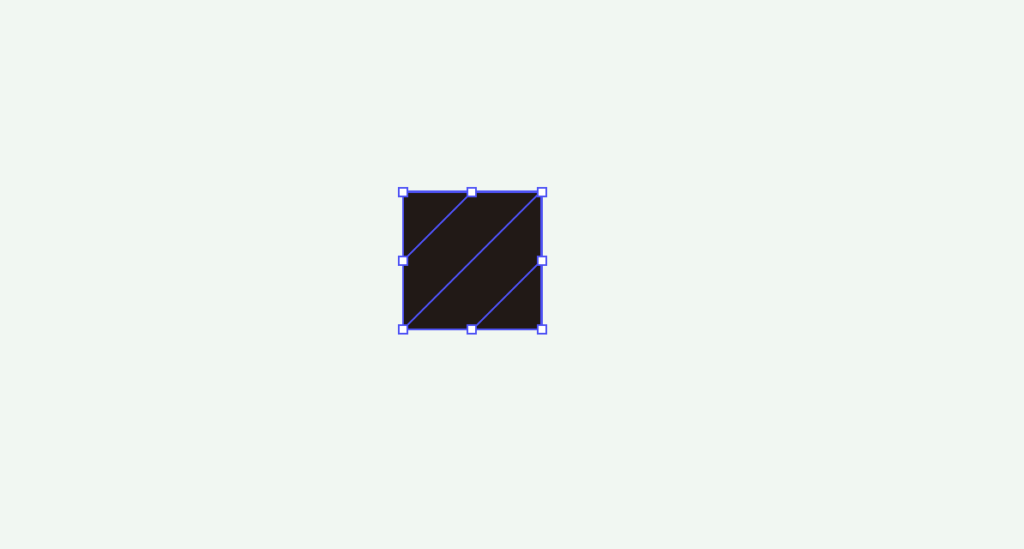
下記部分を垂直方向に-10mm移動します。
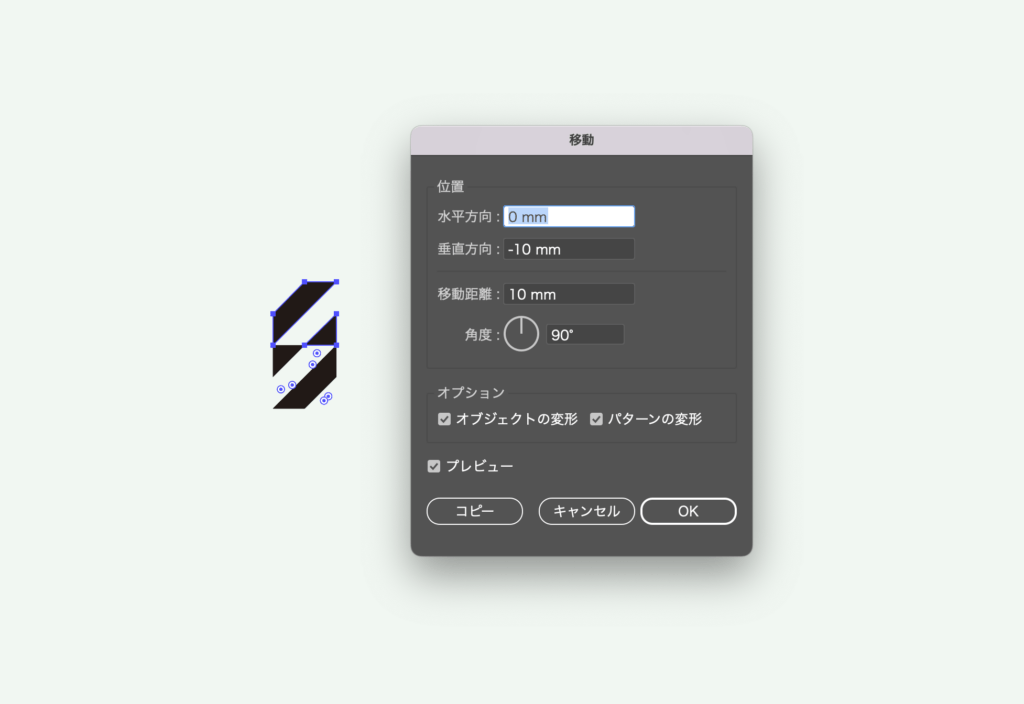
下記部分を水平方向に10mm移動します。
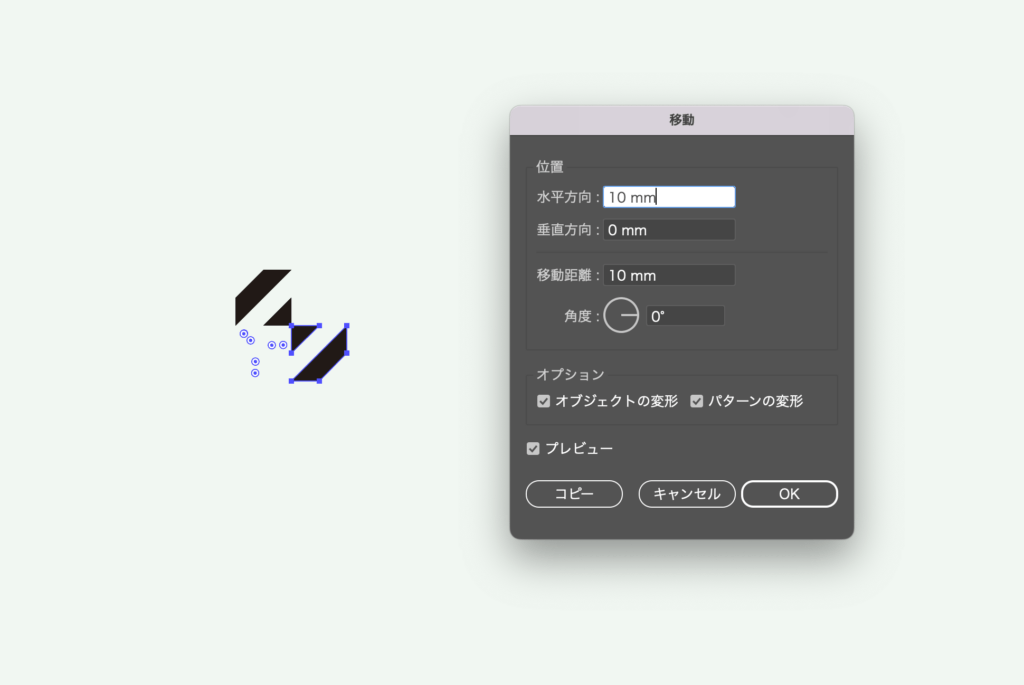
再び長方形ツールで幅10mm×縦10mmの正方形を作って左下に整列します。
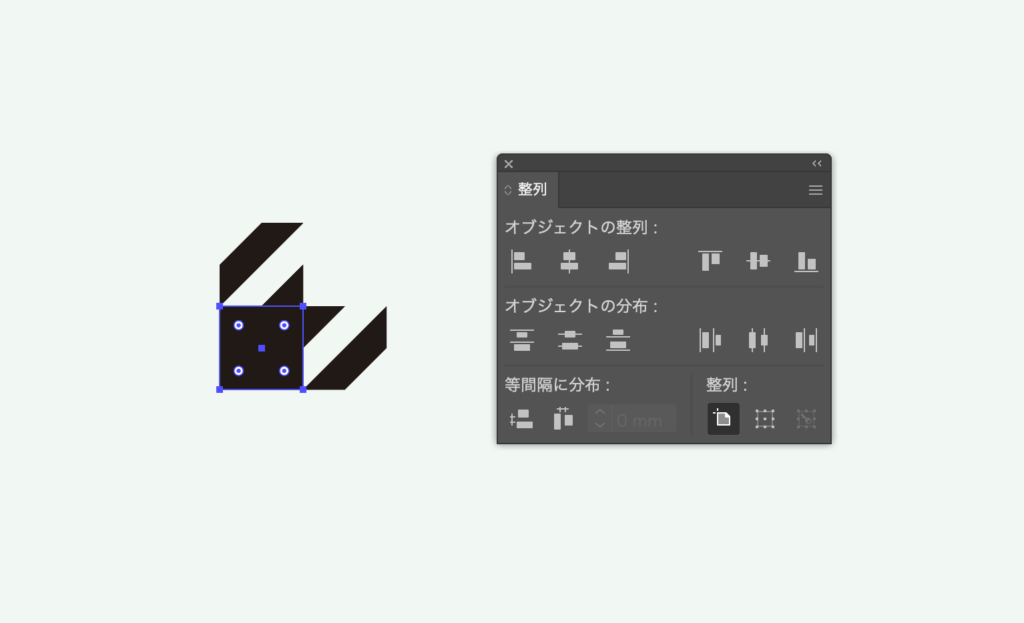
長方形ツールで幅20mm×縦20mmの正方形を作って塗りを白にします。
最背面にして上下に合うように整列したら全部をグループ化します。
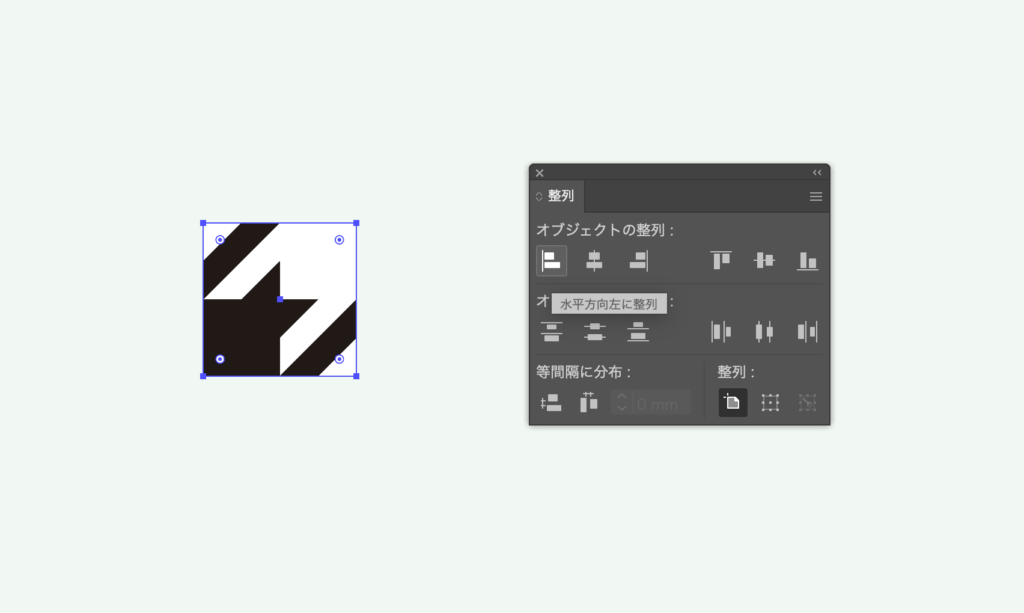
「オブジェクト」→「パターン」→「作成」と進みます。これで完成です。
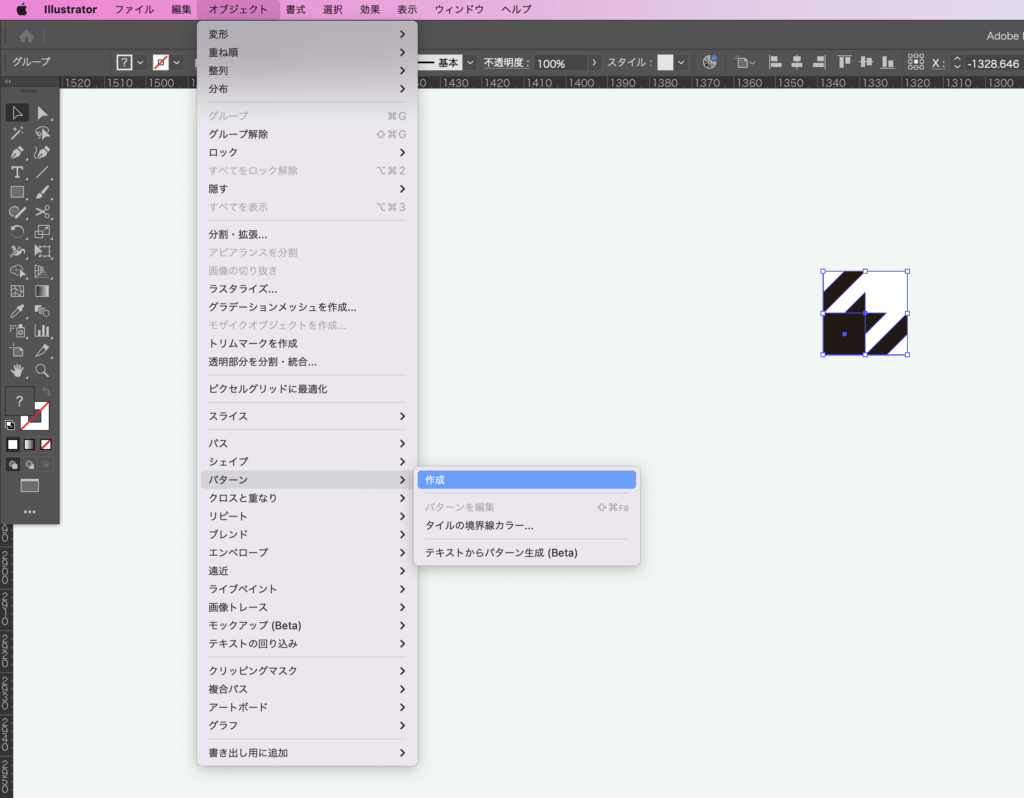
「スウォッチパネル」から選択して使いましょう。
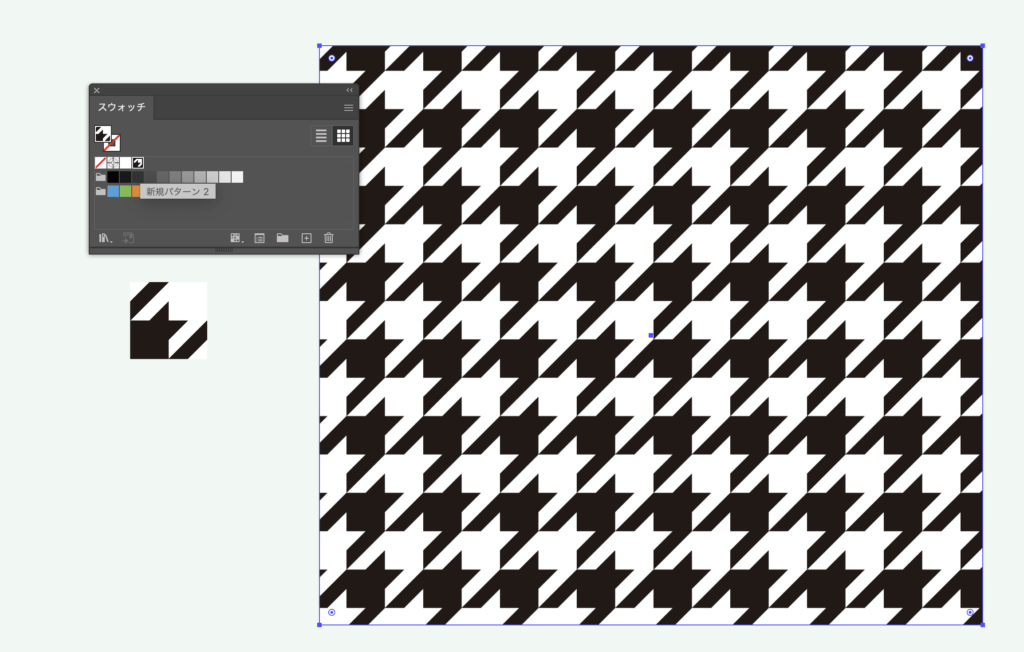
まとめ
手順が少し多くなってしまいましたが一つ一つは簡単な作業なのでサクサク進めると思います! ぜひ参考にしてみてください。

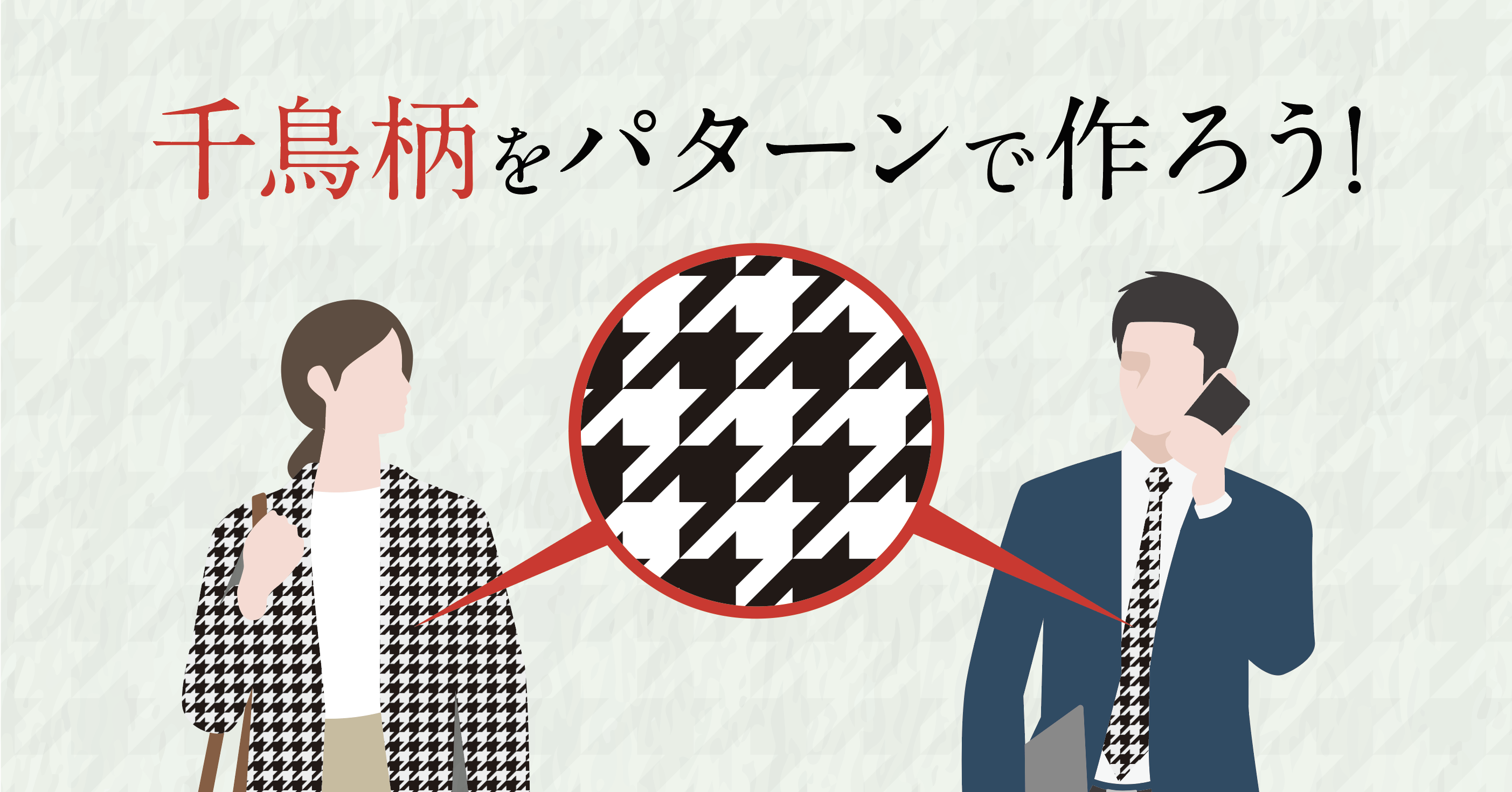
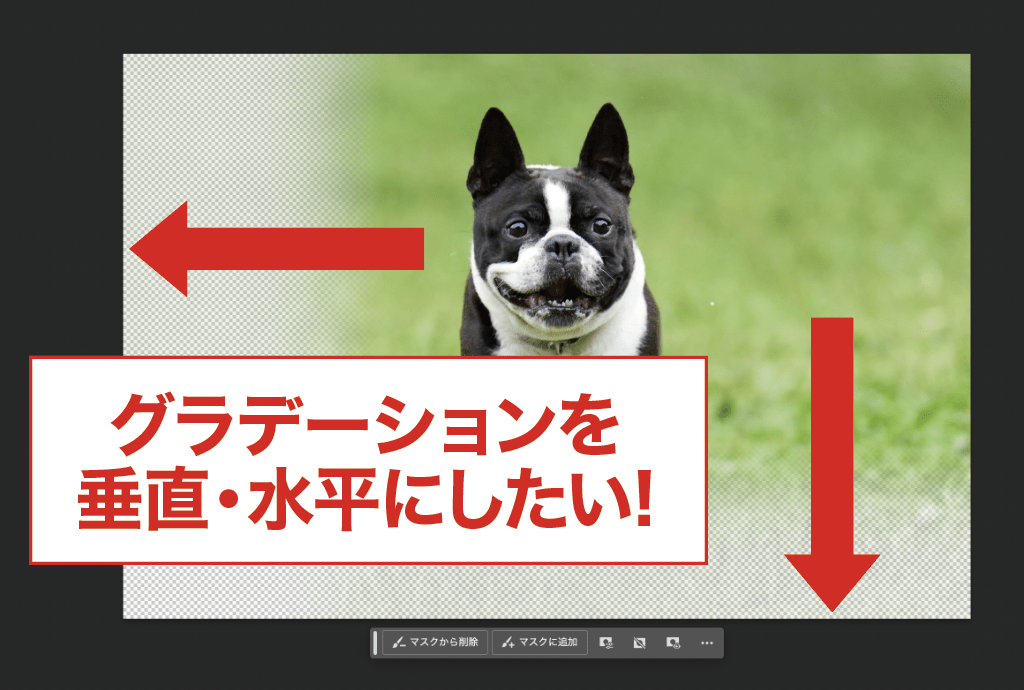

コメント